- Müəllif Jason Gerald [email protected].
- Public 2024-01-15 08:09.
- Son dəyişdirildi 2025-01-23 12:06.
Müasir cib telefonu texnologiyası, məlumat bağlantısı mövcud olduğu müddətdə internetə istənilən vaxt qoşulmağa imkan verir. Telefonunuzdan Wi-Fi, Bluetooth və ya USB vasitəsilə dizüstü kompüterinizdə İnternetə çıxa bilərsiniz. Əksər müasir mobil telefonlar və noutbuklar, hər birinin öz üstünlükləri və dezavantajları olan yuxarıda göstərilən üsullardan birini seçə bilərlər.
Addım
Metod 3: iPhone -u dizüstü kompüterə bağlamaq
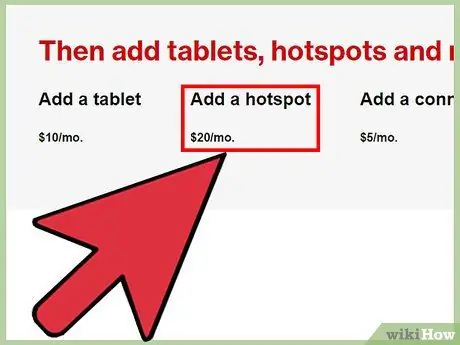
Addım 1. Operator xidmətini yoxlayın
Bəzi daşıyıcılar, bağlama xüsusiyyətini aktivləşdirmək və ya bağlama planı almaq üçün əlavə ödəniş tələb edir.
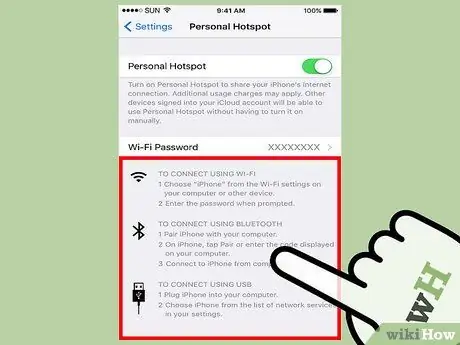
Addım 2. Laptopunuzu mobil vasitəsi ilə internetə bağlamaq üçün aşağıdakı üç yoldan birini seçin
Cihazınızın hər bir üsul üçün sistem tələblərini dəstəklədiyinə əmin olun.
- Xüsusiyyət Wi-Fi bağlantısı iPhone 4 və yuxarıda, iOS 4.3 və ya daha sonra istifadə edə bilərsiniz. İstifadə edə bilərsən Wi-Fi bağlantısı Laptop Mac OS 10.4.11 və yuxarıdan və ya Windows XP SP2 və yuxarıdan istifadə edirsə, eyni anda birdən çox noutbuka qoşulmaq.
- Xüsusiyyət USB bağlantısı iPhone 3G -dən bəri istifadə edə bilərsiniz. Bu xüsusiyyətdən istifadə etmək üçün iPhone -u USB vasitəsilə dizüstü kompüterinizə bağlamalı və iTunes 8.2 və ya daha yeni bir versiyasını quraşdırmalısınız. İstifadə etdiyiniz noutbuk Mac OS 10.5.7 və ya Windows XP SP2 və yuxarıda işləməlidir.
- Xüsusiyyət Bluetooth bağlantısı iPhone 3G -dən bəri istifadə edə bilərsiniz. Bluetooth 2.0 ilə bir dizüstü kompüteri internetə bağlamaq üçün bu xüsusiyyətdən istifadə edə bilərsiniz. İstifadə etmək Bluetooth bağlantısı, dizüstü kompüteriniz Mac OS 10.4.11 və ya Windows XP SP2 və yuxarıda işləməlidir.
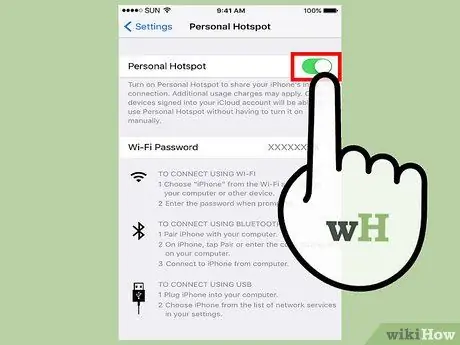
Addım 3. Şəxsi Hotspotu aktiv edin
IPhone -da Ayarlar menyusunu açın, sonra Şəxsi Hotspot açarını "Açıq" vəziyyətinə sürüşdürün. Bundan sonra istifadə etmək istədiyiniz əlaqə üsulunu seçin.
- Şəxsi Hotspot seçimini Ayarlar> Hüceyrə bölməsində tapa bilərsiniz; Ayarlar> Ümumi> Şəbəkə; və ya əsas menyu Ayarlar.
- Wi-Fi bağlantısı seçmisinizsə, WiFi Şifrəsi düyməsinə vurun və şəbəkə parolunu daxil edin. Şifrə yaratmaq üçün yalnız ASCII simvollarından istifadə edə bilərsiniz.
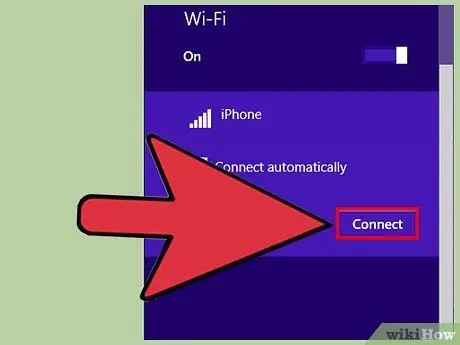
Addım 4. Kompüteri telefonun Wi-Fi şəbəkəsinə qoşun
Wi-Fi bağlantısı, telefonunuzun internetini dizüstü kompüterinizə bağlamağın ən sürətli yoludur, ancaq telefonunuzun batareyasını tez tükəndirə bilər. Laptopu telefona bağlamaq üçün noutbukda WiFi -ni yandırın, telefonunuzun şəbəkəsini seçin və yaratdığınız şifrəni daxil edin. Varsayılan olaraq, telefonun WiFi şəbəkə adı "iPhone" dur.
- Telefonun Wi-Fi şəbəkəsi heç bir cihaz bağlanmadığı təqdirdə 90 saniyə ərzində avtomatik olaraq sönəcək.
- 2G şəbəkəsindəsinizsə, zəng gəldikdə Wi-Fi bağlantısı kəsiləcək.
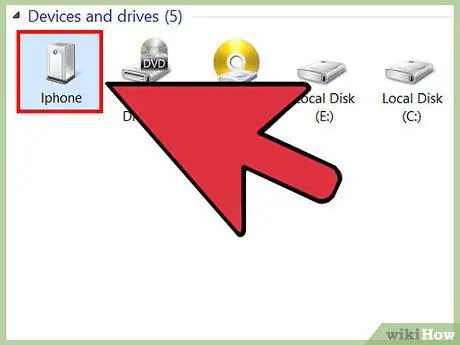
Addım 5. Telefonu USB vasitəsilə kompüterə qoşun
Əlavə bir kabel tələb etdiyi üçün populyar olmasa da, USB qurmaq üçün ən sürətli və ən asan əlaqə üsuludur. Şəxsi Hotspotu aktivləşdirdikdən sonra USB kabelini kompüterə və telefona qoşun. Kompüter telefonu dərhal aşkar edəcək və telefonun internet bağlantısından istifadə edə bilər. Telefon aşkarlanmırsa, laptopdakı şəbəkə parametrlərini açın və USB seçimini seçin.
İstifadə etmək USB bağlantısı, noutbukda iTunes yüklü olmalıdır. Bu proqramı pulsuz yükləmək olar.
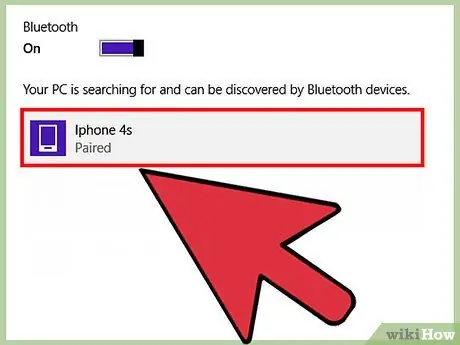
Addım 6. Telefonu Bluetooth vasitəsilə kompüterə qoşun
Bluetooth WiFi-dən daha yavaş olsa da və yalnız bir cihaza qoşula bilsə də, Bluetooth-un enerji istehlakı Wi-Fi-dan aşağıdır. Laptopda Bluetooth bağlantısı qurmaq üçün aşağıdakıları edin:
-
Mac:
- Laptopunuzda Sistem Tercihləri> Bluetooth seçin.
- "Bluetooth'u Aç" və ya "Yeni Cihaz Qur" düyməsini basın, sonra ekrandakı təlimatları izləyin. Cihazlar siyahısında iPhone seçin.
- İPhone -da eşleme kodunu daxil edin.
- Bəzi iPhone'larda telefonunuzu dizüstü kompüterinizlə birləşdirdikdən sonra "Cihazı Şəbəkə Limanı Olaraq İstifadə et" seçiminə toxunmalısınız.
-
Windows 10:
- Fəaliyyət Mərkəzini açmaq üçün tapşırıq çubuğundakı danışma balonu simgesini vurun, sonra Bluetooth düyməsini basın.
- Bağlan düyməsini basın, sonra iPhone -u seçin.
- İPhone -da eşleme kodunu daxil edin.
-
Windows 7:
- Denetim Masası> Bluetooth> Bluetooth Ayarları> Seçimlərə gedin. Bluetooth kəşfini və əlaqəsini aktiv edin.
- Başlat> Cihazlar və Yazıcılar> Cihaz əlavə et vurun və sonra iPhone -u seçin.
- İPhone -da eşleme kodunu daxil edin.
-
Windows Vista:
- İdarəetmə Paneli> Avadanlıq və Səs> Bluetooth Cihazları> Seçimlərə gedin. Bluetooth kəşfini və əlaqəsini aktiv edin.
- Bluetooth Cihazları menyusunda Əlavə et düyməsini basın, sonra iPhone -u seçin.
- İPhone -da eşleme kodunu daxil edin.
Metod 2 /3: Android Telefonu Laptopa Bağlamaq
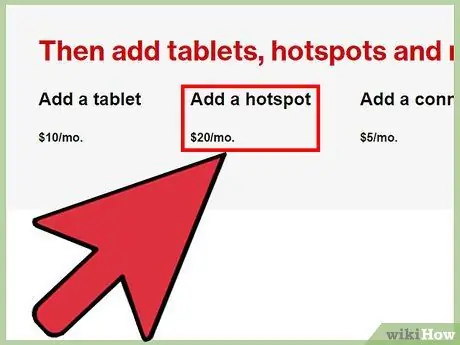
Addım 1. Operator xidmətini yoxlayın
Əksər daşıyıcılar tethering üçün əlavə ödəniş edir və ya kvotanıza qoşulmağı da daxil edir. Ancaq bəzi daşıyıcılar tethering istifadə etməyə icazə vermir.
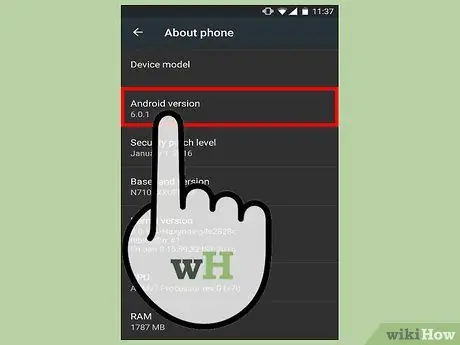
Addım 2. Cihazınızın uyğun olduğundan əmin olun
Wi-Fi tethering və USB tethering xüsusiyyətləri Android 2.2-dən, Bluetooth tethering isə Android 3.0-dan bəri mövcuddur.
- Telefonunuzda və dizüstü kompüterinizdə əməliyyat sisteminin dəstəklənməsini təmin edin. Bununla birlikdə, ümumiyyətlə olduqca yeni qurğular heç bir problem olmadan tethering istifadə edə bilər.
- Android-in köhnə versiyaları olan bəzi telefonlar üçüncü tərəf tətbiqləri vasitəsi ilə tethering istifadə edə bilərlər.

Addım 3. Bu addımları yerinə yetirərək kompüterinizi telefonunuzun Wi-Fi şəbəkəsinə qoşun
Wi-Fi bağlantısı, telefonunuzun İnternetini 10-a qədər noutbuka bağlamağın sürətli bir yoludur, ancaq telefonunuzun batareyasını tez tükəndirə bilər.
- Android telefonunuzda Ayarlar tətbiqini açın, sonra Simsiz bölməsində Daha çox> Birləşdirmə və Portativ Hotspot seçiminə toxunun.
- "Portativ WiFi qaynar nöqtəsini" yandırın.
- Bir qaynar nöqtə bildirişi görəcəksiniz. Bildirişə vurun, sonra "Wi-Fi Hotspot qurun" seçin və şəbəkə parolunu daxil edin. Şifrə yaratmaq üçün yalnız ASCII simvollarından istifadə edə bilərsiniz. İstəsəniz bir şəbəkə adı da daxil edə bilərsiniz.
- Laptopunuzda Wi-Fi yandırın, sonra telefonunuzun şəbəkə adını seçin və yaratdığınız şifrəni daxil edin.
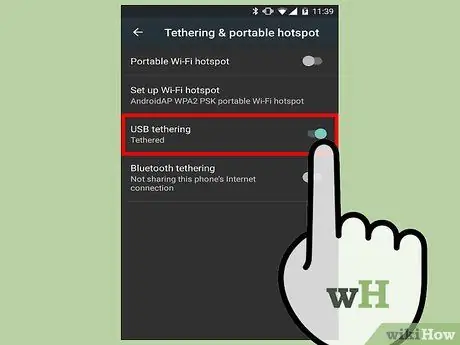
Addım 4. Telefonu USB vasitəsilə kompüterə qoşun
USB, ən sürətli və asan qurulan əlaqə üsuludur, ancaq rəsmi olaraq Google yalnız Windows -da USB internet bağlantısını dəstəkləyir. USB kabelini telefonunuza və kompüterinizə qoşun, sonra Ayarlar> Daha çox> Tethering & portable hotspot> USB tethering vuraraq əlaqəni aktiv edin.
- Windows XP istifadə edirsinizsə, konfiqurasiya faylını yükləmək üçün Google dəstək səhifəsindəki təlimatı izləyin.
- Mac istifadəçiləri USB vasitəsilə internet bağlantısından istifadə etmək üçün üçüncü tərəf sürücülərini quraşdıra bilərlər. Bu sürücülər Google və Apple tərəfindən təmin edilmir. Buna görə sürücüləri etibarlı bir mənbədən quraşdırdığınızdan əmin olun.
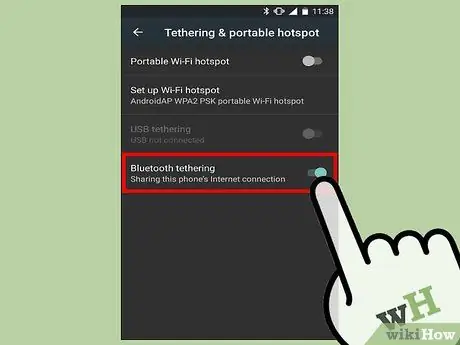
Addım 5. Aşağıdakı təlimatı izləyərək telefonu Bluetooth vasitəsilə kompüterə qoşun
Bluetooth WiFi-dən daha yavaş olsa da və yalnız bir cihaza qoşula bilsə də, Bluetooth-un enerji istehlakı Wi-Fi-dan aşağıdır.
- Telefonunuzun parametrlərindən Bluetooth -u yandırın.
- Laptopda Bluetooth -u yandırın. Bluetooth'u Mac -da Sistem Tercihləri vasitəsi ilə, Windows 10 -da Əməliyyat Mərkəzi> Bağlantı çubuğundan və ya Windows -un köhnə versiyalarında axtarış çubuğunda "bluetooth" axtararaq aça bilərsiniz.
- Telefonunuzda "Mövcud cihazlar" siyahısından laptopu seçin. Laptopunuz siyahıda görünmürsə, "Cihazları axtarın" ya da menyu simgesinə vurun və "Yeniləyin" seçin.
- Telefonunuzu cütləşdirmək üçün təlimatı izləyin. Cihazlardan birində eşleme kodunu daxil etməyiniz lazım ola bilər. Cihazınız kodu göstərmirsə, 0000 və ya 1234 kodunu sınayın.
- Telefonunuzda Ayarlar> Daha çox> Tethering & portable hotspot> Bluetooth tethering seçin.
Metod 3 /3: Enerji istehlakının azaldılması
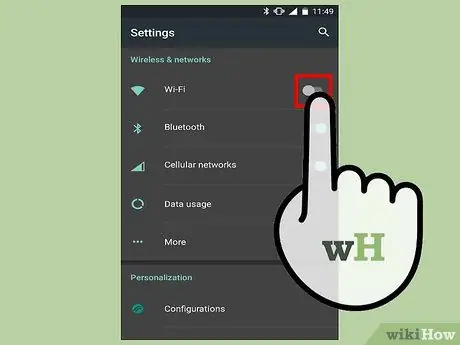
Addım 1. GPS, avtomatik sinxronizasiya və yeniləmə və Wi-Fi kimi vacib olmayan telefon funksiyalarını deaktiv edin
Tethering etmək üçün yalnız bir mobil şəbəkəyə ehtiyacınız var.
- Bir Android telefonu istifadə edirsinizsə, Ayarlar> Tətbiqlər> Çalışan bölməsinə gedin və telefondakı bütün prosesləri bağlayın. Sonra, Bütün Tətbiqləri seçin və istifadə etmədiyiniz tətbiqləri (Hangouts və ya Play kimi) deaktiv edin.
- Windows Phone 8.1 istifadə edirsinizsə, Batareya Qənaətini aktiv edin.
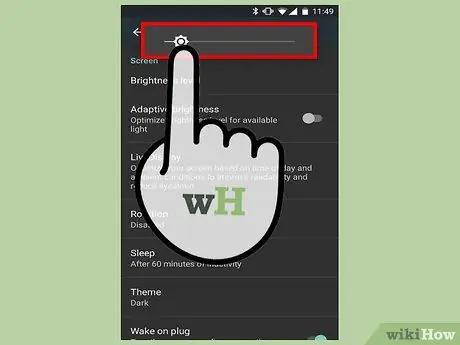
Addım 2. Ekranın parlaqlığını ən aşağı səviyyəyə endirin
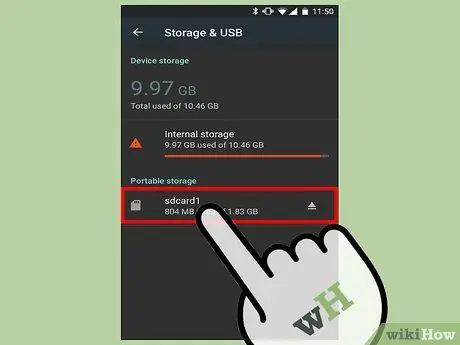
Addım 3. Mümkünsə SD kartı çıxarın
SD kartlar bəzi cihazlarda batareyanı sora bilər.
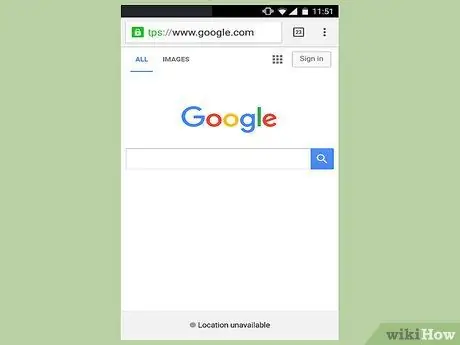
Addım 4. İnternet fəaliyyətlərini məhdudlaşdırın və uzun müddət tethering istifadə etməyin
Videoları izləmək, yükləmək və birdən çox pəncərədə gəzmək kimi fəaliyyətlərdən çəkinin. İnternetdə daha çox vaxt keçirmək istəyirsinizsə, sadə bir səhifəni və bir e -poçt qutusunu ziyarət edin.
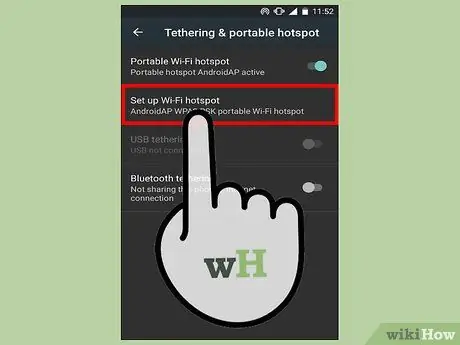
Addım 5. Məsafə seçimini tapmaq üçün telefonunuzun bağlama parametrlərini yoxlayın
Mümkünsə bağlama məsafəsini aşağı salın və telefonu noutbukun yanına qoyun.
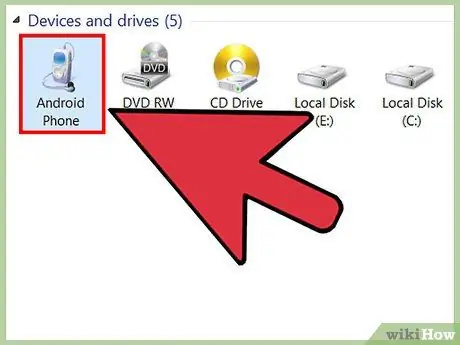
Addım 6. Telefonu noutbuka qoşun
Müasir telefonların çoxu batareyanı USB vasitəsilə doldurur. Bununla birlikdə, xüsusi bir kabel satın almanız lazım ola bilər və batareyanı USB ilə doldurmaq batareyanı enerji mənbəyindən doldurmaqdan daha yavaş olacaq.
Bəlkə də USB vasitəsilə telefonunuz vasitəsilə kompüterinizi internetə qoşa və eyni zamanda batareyanı doldura bilərsiniz

Addım 7. Portativ şarj cihazı alın
Telefonunuz batareyanı noutbuk vasitəsilə şarj edə bilmirsə və ya dizüstü kompüterinizin batareyası dəyişdirilmək üzrədirsə bu vasitə faydalıdır. Bu alət "güc bankı" olaraq da bilinir.
İngiltərədəki EE kimi bəzi daşıyıcılar və cib telefonu istehsalçıları bəzən pulsuz olaraq "güc bankları" təklif edirlər. "Güc bankı" almadan əvvəl daşıyıcınızın və ya telefon istehsalçınızın veb saytına baxın

Addım 8. Ehtiyat batareya gətirin
Telefonunuzun batareyası çıxarıla bilərsə, batareyanı dəyişdirərək telefonunuzun ömrünü uzada bilərsiniz. Evə çatanda ehtiyat batareyanı doldurmağı unutmayın.
İpuçları
- Bluetooth əlaqəsini yalnız bir dəfə yerinə yetirməlisiniz. Bundan sonra hər iki Bluetooth cihazı avtomatik olaraq bir -birini tanıyacaq.
- Bluetooth cütləşməsi işləmirsə, telefonunuzun təlimatını oxuyun.






